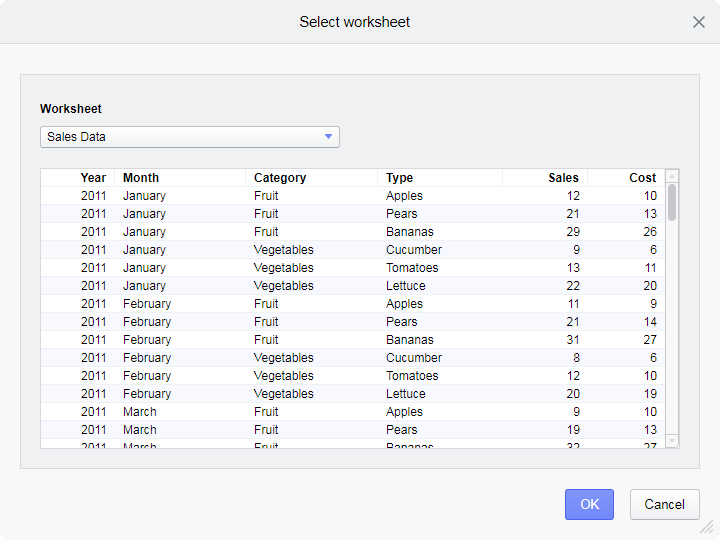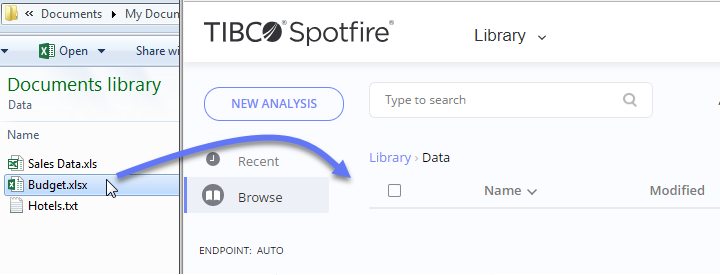Creación de un nuevo análisis a partir de un archivo local
Puede crear nuevos análisis a partir de archivos que se guardan localmente en su equipo.
Este tema describe cómo crear un análisis basado en un libro de Microsoft Excel, pero puede carga datos de otros formatos de archivo de manera similar.
Puede crear nuevos análisis a partir de archivos guardados localmente en los siguientes formatos de archivo: libros de Microsoft Excel (.xlsx, .xls), libros binarios de Microsoft Excel (.xlsb), libros de Microsoft Excel habilitados para macros (.xlsm), archivos de valores separados por comas (.csv), archivos de texto (.txt), archivos de registro (.log), archivos de formato de datos de texto de TIBCO Spotfire (.stdf) y archivos de formato de datos binario de TIBCO Spotfire (.sbdf). También puede abrir archivos de análisis de TIBCO Spotfire guardados localmente (.dxp), pero luego no creará un nuevo análisis; alternativamente, se abrirá un análisis existente.
Procedimiento
Arrastrar un archivo al navegador
También puede agregar datos de un archivo local arrastrando un archivo a la biblioteca o a un análisis.
Si el archivo es un libro de Excel con más de una hoja de cálculo, seleccione la hoja de cálculo como se describe anteriormente.